Как увеличить резкость фотографии в Фотошопе
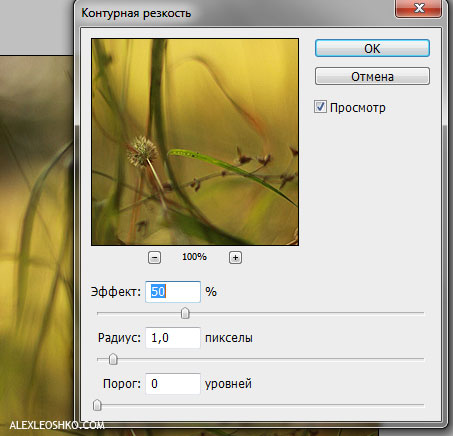
Одна из характерных проблем при съёмке в полуавтоматических режимах – недостаточная резкость. Съемка с приоритетом диафрагмы часто приводит к смазыванию картинки из-за чуть большей, чем следовало бы в данном случае, выдержки. Приоритет выдержки нередко становится причиной неконтролируемо малой ГРИП. Незначительную потерю резкости можно попытаться исправить средствами PhotoShop
Простой и достаточно эффективный способ – инструмент «Контурная резкость» из пункта «Резкость» в меню «Фильтр» (Filter–>Sharpen–>Unsharp Mask). В окне инструмента три ползунка: «Эффект» (Amount), «Радиус» (Radius), «Порог» (Threshold). «Эффект» определяет степень увеличения резкости. «Радиус» – размер «пятна», в пределах которого анализируется изображение для коррекции каждого пиксела. Большее значение радиуса усиливает резкость, но приводит к потере детализации. «Порог» устанавливается отличным от «0» для сохранения плавных тоновых переходов фона, зрительного отделения от фона «резких» деталей.
Более трудоёмкий, но и более гибкий метод – использование высокочастотного фильтра. Создаём копию слоя с корректируемым изображением. К копии применяем «Обесцветить» из пункта «Коррекция» в меню «Изображение» (Image–>Adjustments–>Desaturate), и «Цветовой контраст» из пункта «Другие» в меню «Фильтр» (Filter–>Other–HighPass). В окне фильтра подбираем «Радиус» для получения отчётливых контуров деталей изображения, резкость которых хотим изменить. Устанавливаем режим наложения слоёв «Перекрытие» (Overlay). Для усиления эффекта делаем несколько копий корректирующего слоя.
Необходимо понимать, что резкость в Фотошопе повышается за счёт усиления контраста изображения, а значит, и усиления шумов. Поэтому оба метода разумно применять в комплексе с другими средствами PhotoShop – для избирательной коррекции только проблемных участков снимка: например, с помощью «Архивной кисти», с использованием масок. «Контурной резкостью» для меньшего проявления шумов можно обработать только яркостный канал изображения, переведённого предварительно в цветовое пространство Lab. Корректирующий слой после фильтра HighPass можно почистить от дефектов и шумов.
Но даже зная как увеличить резкость фотографии в Фотошопе и умея этим пользоваться, не стоит ожидать чудес и пытаться «вытягивать» откровенно испорченные снимки.
Дата добавления: 2015-12-29; просмотров: 883;
